Toma el control del editor de WordPress con TinyMCE Advanced

¿Te encanta WordPress, pero desearías que el editor WYSIWYG ofreciera más funciones? Instale TinyMCE Advanced, un complemento que agrega funciones como tablas, emoticonos y familias de fuentes personalizadas a la barra de herramientas de su editor.
El editor principal de WordPress es WYSIWYG (lo que ves es lo que obtienes), y permite a los usuarios crear HTML sin darse cuenta de lo que están haciendo. Pero editando el HTML que son, y la interfaz de WordPress intenta encontrar un equilibrio entre poder y simplicidad..
Parte de cómo se logra este equilibrio: omitir las funciones que pueden confundir a los principiantes y tener un aspecto terrible, especialmente si no son necesarios para la escritura y edición básicas. Después de todo, los usuarios avanzados pueden simplemente agregar cosas en el editor HTML de texto plano.
Esto funciona para la mayoría de los usuarios, pero no para todos. Si desea más control, sin la necesidad de aprender HTML, o simplemente desea una forma de GUI para hacer las cosas, TinyMCE Advanced es el complemento de WordPress que desea instalar.
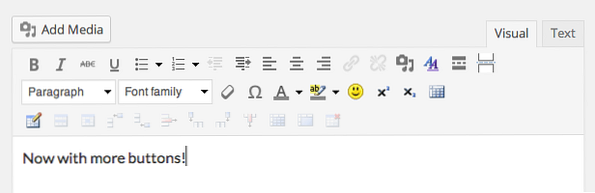
Con él puedes agregar botones que:
- Crear y editar tablas.
- Añadir enlaces de anclaje
- Inserte la fecha o la hora en un clic
- Use familias de fuentes personalizadas, en lugar de simplemente quedarse con el tema
- Usa letras, en lugar de números, para listas
- Insertar emoticonos
Estas características y más son la razón por la cual TinyMCE Advanced hizo nuestra lista de los mejores complementos de WordPress. Así es como funciona.
Personalizando tu barra de herramientas
Active TinyMCE Advanced (instrucciones a continuación) y es posible que no se dé cuenta de que algo es nuevo. El editor se ve básicamente igual que antes, pero mira de cerca y verás un par de botones nuevos. Esto es genial, pero no es tan emocionante como lo anuncian, ¿verdad? La verdadera diversión llega cuando te diriges a la configuración..

Encontrarás “TinyMCE Advanced” en el “Ajustes” menú de tu barra de herramientas de WordPress, como se ve arriba. Dirígete aquí y verás una interfaz de arrastrar y soltar.
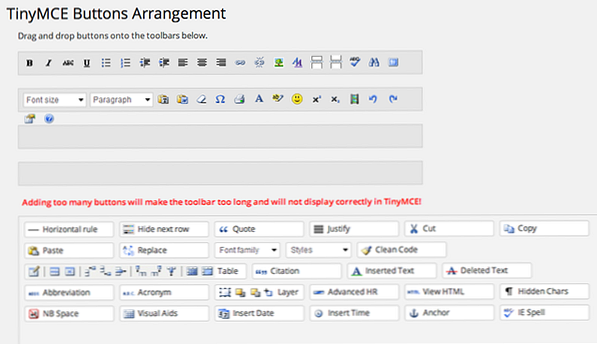
Añade los botones que necesitas, quita los botones que no. Tienes cuatro filas con las que trabajar, y deberías usarlas: agregar demasiados botones a una fila resultará en una barra de herramientas difícil de usar y un cuadro de publicación superpuesto.
Algunas características clave
Entonces, ¿qué vale la pena agregar? Si regularmente blogueas sobre números, o generalmente te gusta organizar cosas en tablas, el “Mesa” la función es un deber-tener Es fácil empezar:

Agregar elementos a su tabla funciona exactamente como se esperaba: agregue texto o imágenes a los cuadros.

Aquellos que tengan curiosidad por saber qué está haciendo TinyMCE pueden dirigirse a la página de texto sin formato. Todo es HTML estándar.

¿Qué otros trucos tiene este plugin? Me gusta bastante la función de listas avanzadas, que te permite usar corchetes en lugar de viñetas y letras en lugar de números.
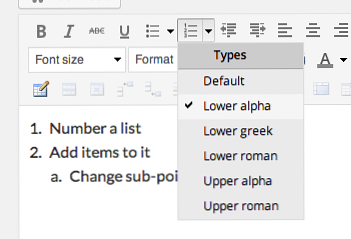
Esto es particularmente útil para listas con sub-listas.
También es posible que desee fuentes personalizadas. En general, es mejor elegir un tema que use las fuentes que te gustan y mantenerlo. A veces, sin embargo, es posible que desee utilizar una fuente específica para un artículo específico, sin realizar cambios en todo el sitio. TinyMCE te permite hacer esto:
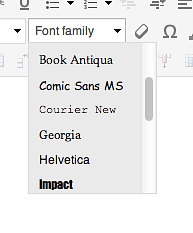
Incluso puedes usar Comic Sans, si quieres, pero debes saber que esto te hace una mala persona. También hay una manera de usar tamaños de fuente personalizados:

Podría explorar las características de este complemento todo el día, pero probablemente sea mejor que simplemente lo instales en tu sitio y comiences a jugar con él..
Instalar TinyMCE Advanced
Puede continuar y descargar TinyMCE desde WordPress.org, si desea instalarlo manualmente. Alternativamente, puede hacer clic en el “Añadir nuevo” en la barra lateral de WordPress, luego busque “TinyMCE Advanced”. Se puede instalar desde aquí:

Asegúrate de activar el complemento, obviamente, o de lo contrario no pasará nada..
¿Qué es TinyMCE Advanced??
Está bien, has instalado el plugin. ¿Pero, qué es esto? Básicamente, TinyMCE Advanced es una colección de extensiones TinyMCE. ¿Lo que significa eso? Retrocedamos un poco.
WordPress, como usted probablemente sabe, es de código abierto. Esto significa que cualquier persona es libre, no solo de usarlo, de forma gratuita, sino también de modificarlo y redistribuirlo. Al igual que muchos proyectos de código abierto, WordPress no fue construido completamente desde cero, eso sería reinventar la rueda de muchas maneras. Gran parte de lo que compone WordPress en realidad proviene de otros proyectos de código abierto..
Entonces, en lugar de crear su propio editor gráfico HTML, WordPress incluyó una versión de TinyMCE. Cada vez que agregas una publicación a tu sitio de WordPress, usas TinyMCE para hacerlo, incluso si no te diste cuenta..
La versión de TinyMCE integrada en WordPress es ideal para la mayoría de los usos, pero hay algunas características que no incluye. Hay cientos de complementos para TinyMCE, pero WordPress no ofrece a los usuarios una forma fácil de agregarlos..
Aquí es donde entra en juego TinyMCE Advanced. Está compuesto por una serie de los complementos más populares de TinyMCE, que es la forma en que agrega todas estas características a su editor de WordPress..
Conclusión
Le mostramos cómo personalizar la barra de herramientas de acceso rápido de Office Cómo personalizar la barra de herramientas de acceso rápido de MS Office 2010 Cómo personalizar la barra de herramientas de acceso rápido de MS Office 2010 La barra de herramientas de acceso rápido ha sido parte de MS Office desde la versión 2003, pero ha llegado a la vanguardia desde la introducción de MS Office 2007 y de manera más prominente con MS Office ... Leer más, lo que significa que puede usar funciones de Word poco claras con solo un clic. TinyMCE Advanced es algo así, pero para WordPress.
Explorar más acerca de: Wordpress, Plugins de Wordpress, Editores WYSIWYG.


